2019 CITROEN BERLINGO VAN carplay
[x] Cancel search: carplayPage 67 of 320

65
AC 220V
50Hz120W
Gniazda USB
(Zależnie od wersji).
Gniazda 1, 2 i
3 umożliwiają podłączenie
urządzeń przenośnych, np. odtwarzacza
cyfrowego typu iPod
®, aby je naładować.
Gniazda 1 i
2 odczytują również pliki audio
przesyłane do radia w
celu odsłuchu przez
głośniki samochodowe.
Plikami można zarządzać przy użyciu
przycisków sterujących na kierownicy albo
elementów sterujących na tablecie dotykowym.
Gniazdo 220 V /50 H z
Gniazdo 220 V/50 Hz (moc maks.: 120 W) jest
z amontowane z boku w środkowym schowku.
Gniazdo działa przy włączonym silniku, jak
również w
trybie STOP funkcji Stop & Start.
Bateria urządzenia podłączonego do
gniazda USB automatycznie się ładuje.
Jeżeli pobór prądu przez urządzenie
przenośne jest większy od natężenia
dostarczanego przez instalację samochodu,
zostaje wyświetlony komunikat.
Więcej szczegółowych informacji
dotyczących użytkowania tego wyposażenia
zawiera rozdział „ Audio i
telematyka”.
Gniazda 1 i 2 umożliwiają także
podłączanie smartfona w trybie
połączenia MirrorLink
TM lub
Android Auto® albo CarPlay® w celu
k
orzystania z
niektórych aplikacji
smartfona na ekranie dotykowym. F
Z
djąć pokrywę.
F
S
prawdzić, czy kontrolka świeci na zielono.
F
P
odłączyć urządzenie multimedialne albo
inne urządzenie elektryczne (ładowarkę
telefonu, komputer przenośny, odtwarzacz
CD-DVD, podgrzewacz butelek dla dzieci
i t d .) .
W przypadku uszkodzenia gniazda miga
zielona kontrolka.
Zlecić sprawdzenie przez ASO sieci CITROËN
lub przez warsztat specjalistyczny.
Do gniazda należy podłączać tylko
jedno urządzenie równocześnie (bez
przedłużacza lub rozgałęźnika).
Podłączać tylko urządzenia z izolacją
klasy II (podaną na urządzeniu).
Nie używać urządzeń z
metalową
obudową (golarki elektrycznej itd.).
Ze względów bezpieczeństwa,
w
przypadku przeciążenia i gdy wymaga
tego instalacja elektryczna pojazdu
(szczególne warunki klimatyczne,
przeciążenie elektryczne itd.), dopływ
prądu do gniazda zostanie odcięty.
Zielona kontrolka gaśnie.
3
Ergonomia i komfort
Page 250 of 320
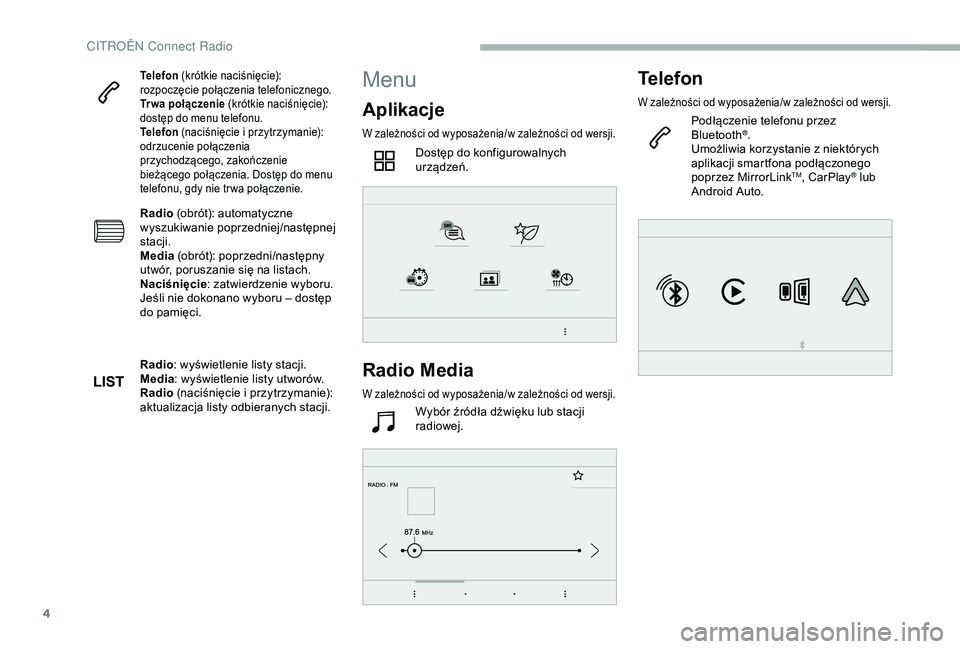
4
Telefon (krótkie naciśnięcie):
rozpoczęcie połączenia telefonicznego.
Trwa połączenie (krótkie naciśnięcie):
dostęp do menu telefonu.
Telefon (naciśnięcie i
przytrzymanie):
odrzucenie połączenia
przychodzącego, zakończenie
bieżącego połączenia. Dostęp do menu
telefonu, gdy nie tr wa połączenie.
Radio (obrót): automatyczne
wyszukiwanie poprzedniej/następnej
stacji.
Media (obrót): poprzedni/następny
utwór, poruszanie się na listach.
Naciśnięcie : zatwierdzenie wyboru.
Jeśli nie dokonano wyboru – dostęp
do pamięci.
Radio : wyświetlenie listy stacji.
Media : wyświetlenie listy utworów.
Radio (naciśnięcie i
przytrzymanie):
aktualizacja listy odbieranych stacji.
Menu
Aplikacje
W zależności od wyposażenia/w zależności od wersji.
Dostęp do konfigurowalnych
urządzeń.
Radio Media
W zależności od wyposażenia/w zależności od wersji.
Wybór źródła dźwięku lub stacji
radiowej.
Telefon
W zależności od wyposażenia/w zależności od wersji.
Podłączenie telefonu przez
Bluetooth®.
Umożliwia korzystanie z niektórych
aplikacji smartfona podłączonego
poprzez MirrorLink
TM, CarPlay® lub
Android Auto.
CITRO
Page 251 of 320
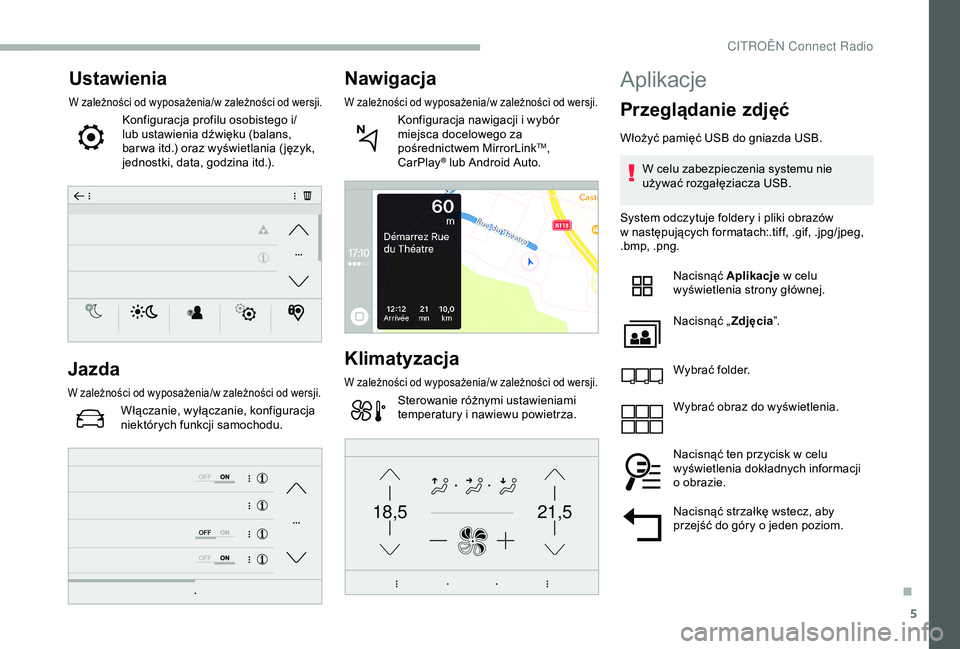
5
21,518,5
Ustawienia
W zależności od wyposażenia/w zależności od wersji.
Konfiguracja profilu osobistego i/
lub ustawienia dźwięku (balans,
bar wa itd.) oraz wyświetlania ( język,
jednostki, data, godzina itd.).
Jazda
W zależności od wyposażenia/w zależności od wersji.
Włączanie, wyłączanie, konfiguracja
niektórych funkcji samochodu.
Nawigacja
W zależności od wyposażenia/w zależności od wersji.
Konfiguracja nawigacji i wybór
m iejsca docelowego za
pośrednictwem MirrorLink
TM,
CarPlay® lub Android Auto.
Klimatyzacja
W zależności od wyposażenia/w zależności od wersji.
Sterowanie różnymi ustawieniami
temperatury i nawiewu powietrza.
Aplikacje
Przeglądanie zdjęć
Włożyć pamięć USB do gniazda USB.
W celu zabezpieczenia systemu nie
używać rozgałęziacza USB.
System odczytuje foldery i
pliki obrazów
w
następujących formatach:.tiff, .gif, .jpg/jpeg,
.bmp, .png.
Nacisnąć Aplikacje w
celu
wyświetlenia strony głównej.
Nacisnąć „ Zdjęcia”.
Wybrać folder.
Wybrać obraz do wyświetlenia.
Nacisnąć ten przycisk w
celu
wyświetlenia dokładnych informacji
o
ob
razie.
Nacisnąć strzałkę wstecz, aby
przejść do góry o
jeden poziom.
.
CITRO
Page 256 of 320

10
Dostępne warianty sortowania są
wariantami podłączonego odtwarzacza
przenośnego (wykonawcy/albumy/rodzaje/
listy odtwarzania/audiobook /podcast).
Można również stosować sortowanie
w postaci biblioteki.
Domyślnie używane jest sortowanie
według wykonawców. Aby zmienić
używany typ sortowania, należy przejść
po strukturze aż do jej pier wszego
poziomu, a
następnie wybrać żądany
typ sortowania (np. listy odtwarzania)
i
zatwierdzić, aby przejść po strukturze aż
do żądanego utworu.
Wersja oprogramowania radia może nie być
kompatybilna z
generacją odtwarzacza Apple
®.
Informacje i z alecenia
System obsługuje odtwarzacze przenośne
USB, BlackBerry® albo odtwarzacze
Apple® poprzez złącza USB. Przewód
należy zakupić osobno.
Urządzeniem steruje się przy użyciu
elementów sterujących systemu audio.
Inne urządzenia peryferyjne, których
system nie rozpoznaje, należy podłączać
do gniazda AUX za pomocą przewodu
z
wtykiem jack (zakupić osobno) lub
poprzez streaming Bluetooth, zależnie od
kompatybilności.
W celu zabezpieczenia systemu nie
używać rozgałęziacza USB.
Radio odtwarza wyłącznie pliki audio
z
rozszerzeniami.wav, .wma, .aac, .ogg oraz.
mp3 o
przepływności od 32 kb/s do 320 kb/s.
Obsługuje również tryb VBR (Variable Bit
Rate).
System nie odczytuje żadnych innych typów
plików (.mp4 itd.).
Pliki „.wma” muszą być plikami typu wma 9.
Obsługiwane częstotliwości próbkowania to 11,
22, 44 i
48
kHz. Zaleca się nadawanie nazw plików o
długości
do 20 znaków, wyłączając znaki specjalne
(na przykład: „ ”?.; ù), aby uniknąć kłopotów
z odczytywaniem lub wyświetlaniem nazw
plików.
Używać wyłącznie pamięci USB w formacie
FAT32 (File Allocation Table).
Zaleca się stosowanie oryginalnego
przewodu USB urządzenia przenośnego.
Aby móc odtwarzać płytę CDR lub CDRW,
podczas jej nagrywania należy wybrać
standard ISO 9660 poziom 1, 2 lub Joliet.
Płyta nagrana w
innym formacie może nie być
odtwarzana prawidłowo.
Zaleca się, aby na jednej płycie stosować taki
sam standard nagrywania i
najniższą prędkość
zapisu (maks. 4x), aby uzyskać optymalną
jakość akustyczną.
W przypadku wielosesyjnej płyty CD zaleca się
stosowanie standardu Joliet.
Telefon
Gniazda USB
W zależności od wyposażenia samochodu,
więcej informacji dotyczących gniazd USB
kompatybilnych z
aplikacjami CarPlay
®,
MirrorLinkTM lub Android Auto znajduje się
w
rozdziale „Ergonomia i komfort”.
CITRO
Page 258 of 320
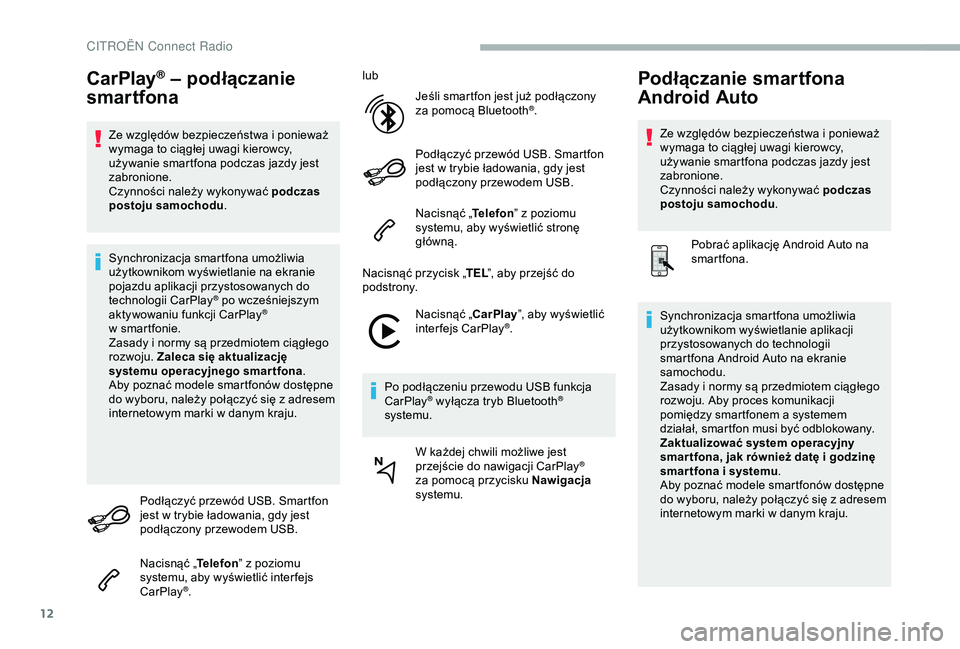
12
CarPlay® – podłączanie
smartfona
Ze względów bezpieczeństwa i ponieważ
w ymaga to ciągłej uwagi kierowcy,
używanie smartfona podczas jazdy jest
zabronione.
Czynności należy wykonywać podczas
postoju samochodu .
Synchronizacja smartfona umożliwia
użytkownikom wyświetlanie na ekranie
pojazdu aplikacji przystosowanych do
technologii CarPlay
® po wcześniejszym
aktywowaniu funkcji CarPlay®
w sm
artfonie.
Zasady i
normy są przedmiotem ciągłego
rozwoju. Zaleca się aktualizację
systemu operacyjnego smartfona .
Aby poznać modele smartfonów dostępne
do wyboru, należy połączyć się z
adresem
internetowym marki w
danym kraju.
Podłączyć przewód USB. Smartfon
jest w
trybie ładowania, gdy jest
podłączony przewodem USB.
Nacisnąć „ Telefon” z
poziomu
systemu, aby wyświetlić inter fejs
CarPlay
®. lub
Jeśli smartfon jest już podłączony
za pomocą Bluetooth
®.
Podłączyć przewód USB. Smartfon
jest w
trybie ładowania, gdy jest
podłączony przewodem USB.
Nacisnąć „ Telefon” z
poziomu
systemu, aby wyświetlić stronę
główną.
Nacisnąć przycisk „ TEL”, aby przejść do
podstrony.
Nacisnąć „CarPlay ”, aby wyświetlić
interfejs CarPlay
®.
Po podłączeniu przewodu USB funkcja
CarPlay
® wyłącza tryb Bluetooth®
systemu.
W każdej chwili możliwe jest
przejście do nawigacji CarPlay
®
za pomocą przycisku Nawigacja
systemu.
Podłączanie smartfona
Android Auto
Ze względów bezpieczeństwa i ponieważ
w ymaga to ciągłej uwagi kierowcy,
używanie smartfona podczas jazdy jest
zabronione.
Czynności należy wykonywać podczas
postoju samochodu .
Pobrać aplikację Android Auto na
smartfona.
Synchronizacja smartfona umożliwia
użytkownikom wyświetlanie aplikacji
przystosowanych do technologii
smartfona Android Auto na ekranie
samochodu.
Zasady i
normy są przedmiotem ciągłego
rozwoju. Aby proces komunikacji
pomiędzy smartfonem a
systemem
działał, smartfon musi być odblokowany.
Zaktualizować system operacyjny
smar tfona, jak również datę i
godzinę
smar tfona i
systemu.
Aby poznać modele smartfonów dostępne
do wyboru, należy połączyć się z
adresem
internetowym marki w
danym kraju.
CITROËN Connect Radio
Page 267 of 320
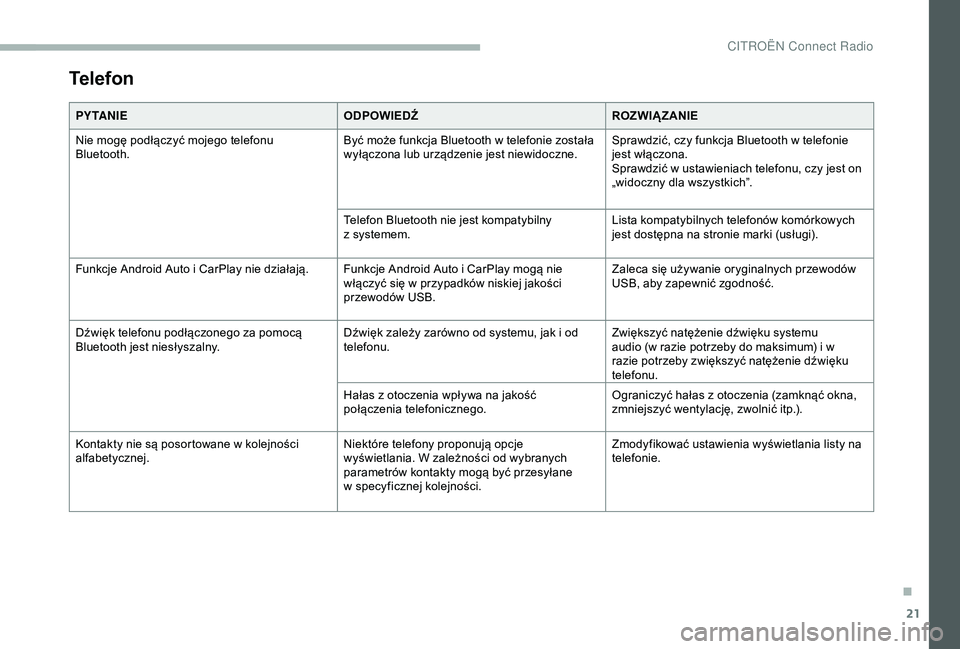
21
Telefon
P Y TA N I EODPOWIEDŹROZWIĄZANIE
Nie mogę podłączyć mojego telefonu
Bluetooth. Być może funkcja Bluetooth w
telefonie została
wyłączona lub urządzenie jest niewidoczne. Sprawdzić, czy funkcja Bluetooth w
telefonie
jest włączona.
Sprawdzić w
ustawieniach telefonu, czy jest on
„widoczny dla wszystkich”.
Telefon Bluetooth nie jest kompatybilny
z
systemem.Lista kompatybilnych telefonów komórkowych
jest dostępna na stronie marki (usługi).
Funkcje Android Auto i
CarPlay nie działają. Funkcje Android Auto i CarPlay mogą nie
włączyć się w
przypadków niskiej jakości
przewodów USB. Zaleca się używanie oryginalnych przewodów
USB, aby zapewnić zgodność.
Dźwięk telefonu podłączonego za pomocą
Bluetooth jest niesłyszalny. Dźwięk zależy zarówno od systemu, jak i
od
telefonu. Zwiększyć natężenie dźwięku systemu
audio (w
razie potrzeby do maksimum) i w
razie potrzeby zwiększyć natężenie dźwięku
telefonu.
Hałas z
otoczenia wpływa na jakość
połączenia telefonicznego. Ograniczyć hałas z
otoczenia (zamknąć okna,
zmniejszyć wentylację, zwolnić itp.).
Kontakty nie są posortowane w
kolejności
alfabetycznej. Niektóre telefony proponują opcje
wyświetlania. W zależności od wybranych
parametrów kontakty mogą być przesyłane
w
specyficznej kolejności.Zmodyfikować ustawienia wyświetlania listy na
telefonie.
.
CITROËN Connect Radio
Page 272 of 320
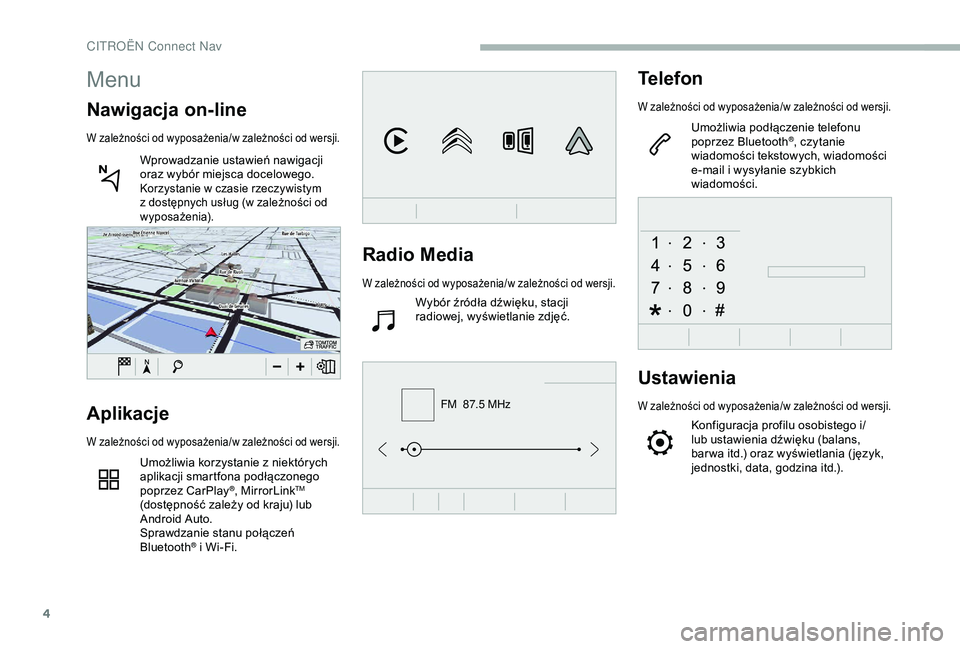
4
FM 87.5 MHz
Radio Media
W zależności od wyposażenia/w zależności od wersji.
Wybór źródła dźwięku, stacji
radiowej, wyświetlanie zdjęć.
Telefon
W zależności od wyposażenia/w zależności od wersji.
Umożliwia podłączenie telefonu
poprzez Bluetooth®, czytanie
wiadomości tekstowych, wiadomości
e-mail i
wysyłanie szybkich
wiadomości.
Ustawienia
W zależności od wyposażenia/w zależności od wersji.
Konfiguracja profilu osobistego i/
lub ustawienia dźwięku (balans,
bar wa itd.) oraz wyświetlania ( język,
jednostki, data, godzina itd.).Aplikacje
W zależności od wyposażenia/w zależności od wersji.
Umożliwia korzystanie z niektórych
a plikacji smartfona podłączonego
poprzez CarPlay
®, MirrorLinkTM
(dostępność zależy od kraju) lub
Android Auto.
Sprawdzanie stanu połączeń
Bluetooth
® i Wi-Fi.
Menu
Nawigacja on-line
W zależności od wyposażenia/w zależności od wersji.
Wprowadzanie ustawień nawigacji
oraz wybór miejsca docelowego.
Korzystanie w czasie rzeczywistym
z dostępnych usług (w zależności od
wyposażenia).
CITRO
Page 284 of 320
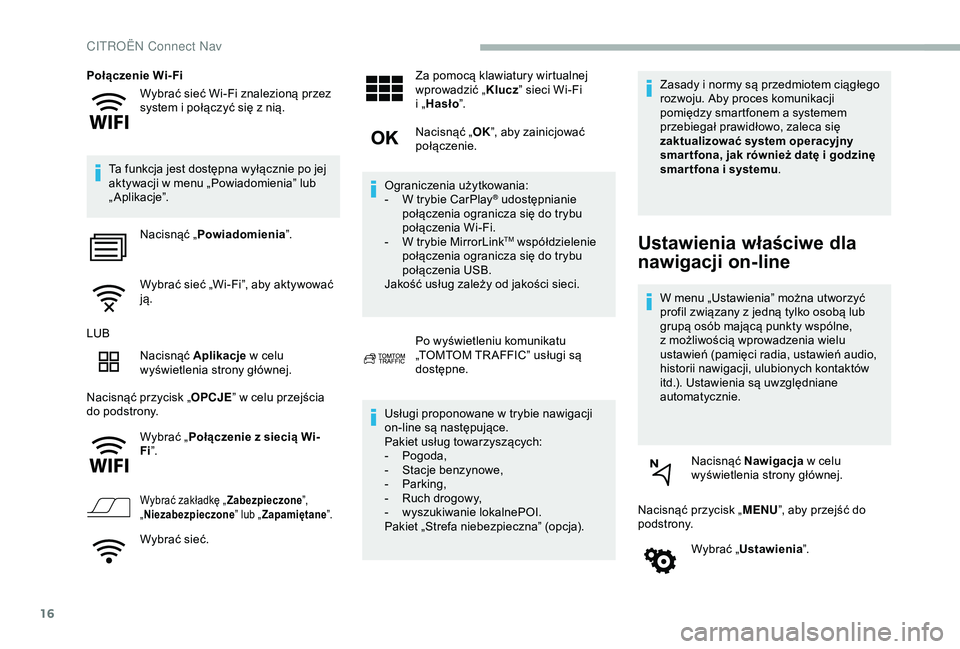
16
Wybrać sieć Wi-Fi znalezioną przez
system i połączyć się z nią.
Połączenie Wi-Fi
Ta funkcja jest dostępna wyłącznie po jej
aktywacji w menu „Powiadomienia” lub
„ Aplikacje”.
Nacisnąć „ Powiadomienia ”.
Wybrać sieć „Wi-Fi”, aby aktywować
ją.
LUB Nacisnąć Aplikacje w
celu
wyświetlenia strony głównej.
Nacisnąć przycisk „ OPCJE” w
celu przejścia
do podstrony.
Wybrać „Połączenie z
siecią Wi-
Fi ”.
Wybrać zakładkę „ Zabezpieczone”,
„ Niezabezpieczone ” lub „Zapamiętane ”.
Wybrać sieć. Za pomocą klawiatury wirtualnej
wprowadzić „
Klucz” sieci Wi-Fi
i „
Hasło ”.
Nacisnąć „ OK”, aby zainicjować
połączenie.
Ograniczenia użytkowania:
-
W t
rybie CarPlay
® udostępnianie
połączenia ogranicza się do trybu
połączenia Wi-Fi.
-
W t
rybie MirrorLink
TM współdzielenie
połączenia ogranicza się do trybu
połączenia USB.
Jakość usług zależy od jakości sieci.
Po wyświetleniu komunikatu
„TOMTOM TR AFFIC” usługi są
dostępne.
Usługi proponowane w
trybie nawigacji
on-line są następujące.
Pakiet usług towarzyszących:
-
P
ogoda,
-
S
tacje benzynowe,
-
P
arking,
-
R
uch drogowy,
-
w
yszukiwanie lokalnePOI.
Pakiet „Strefa niebezpieczna” (opcja). Zasady i
normy są przedmiotem ciągłego
rozwoju. Aby proces komunikacji
pomiędzy smartfonem a systemem
przebiegał prawidłowo, zaleca się
zaktualizować system operacyjny
smar tfona, jak również datę i godzinę
smar tfona i systemu
.Ustawienia właściwe dla
nawigacji on-line
W menu „Ustawienia” można utworzyć
profil związany z
jedną tylko osobą lub
grupą osób mającą punkty wspólne,
z
możliwością wprowadzenia wielu
ustawień (pamięci radia, ustawień audio,
historii nawigacji, ulubionych kontaktów
itd.). Ustawienia są uwzględniane
automatycznie.
Nacisnąć Nawigacja w
celu
wyświetlenia strony głównej.
Nacisnąć przycisk „ MENU”, aby przejść do
podstrony.
Wybrać „Ustawienia ”.
CITROËN Connect Nav